几何画板是一个通用的数学、物理教学环境,提供丰富而方便的创造功能使用户可以随心所欲地编写出自己需要的教学课件。软件提供充分的手段帮助用户实现其教学思想,可以说几何画板是......
2021-09-28 172 几何画板功能
利用描点法绘制函数图像的方法并不局限于某个函数,而是可适用于绘制任何一个函数的图像。下面以函数y=x3为例,详细介绍利用几何画板绘制点的方法绘制函数图像。
具体的操作步骤如下:
1.执行“绘图”—“定义坐标系”命令,新建坐标系,并将原点坐标的标签设为O。
2.选中坐标系的x轴,执行“构造”—“轴上的点”命令,构造点B。
3.选中点B,执行“度量”—“横坐标”命令,度量出点B的横坐标xB。
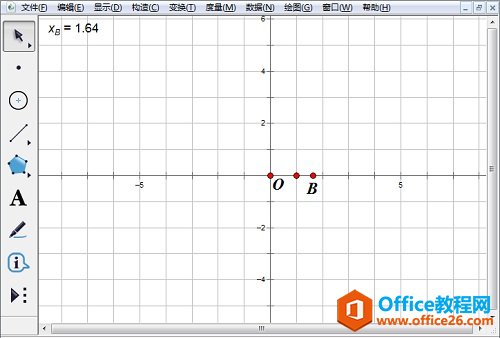
4.选中点B的横坐标xB,执行“度量”—“计算”命令,在弹出的新建计算对话框中计算出xB3的值。

5.依次选中点B的横坐标xB和度量值xB3,执行“绘图”—“绘制点(x,y)”命令,绘出点C(xB,xB3)。
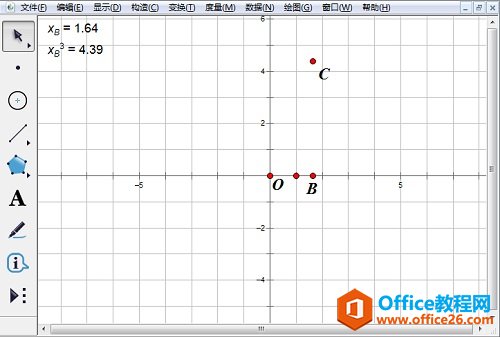
6.依次选中点C和点B(次序一定不能错),执行“构造”—“轨迹”命令,就可以绘制出函数y=x3的图像了,执行“绘图”—“隐藏网格”命令,将坐标系中的网格隐藏。
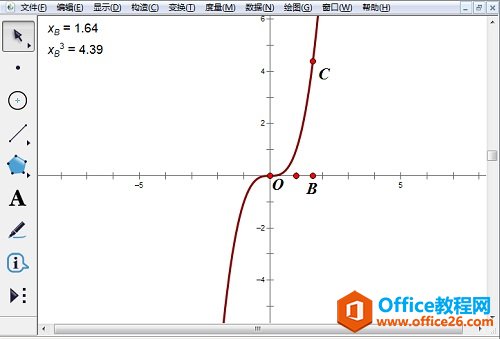
7.执行“文件”—“保存”命令即可。
以上内容介绍了利用几何画板绘制点的方法绘制函数图像,主要是要度量出点的坐标,多多练习,相信大家一定能掌握该绘制技巧的。
相关文章

几何画板是一个通用的数学、物理教学环境,提供丰富而方便的创造功能使用户可以随心所欲地编写出自己需要的教学课件。软件提供充分的手段帮助用户实现其教学思想,可以说几何画板是......
2021-09-28 172 几何画板功能

几何画板界面及特色体现几何画板特色主要体现在以下几个方面:一、便捷的交流工具由于每个画板都可以被用户按自己的意图修改并保存起来,它特别适合用来进行几何交流、研究和讨论......
2021-09-28 52 几何画板特色

几何是一门富有创造性的知识工具,可以发现对象之间有趣的关系。几何画板为您提供丰富的几何对象和使用方法,您不仅可以创建这些对象,并且建立之间的联系以及确定其属性。以下内容......
2021-09-28 273 几何画板对象元素